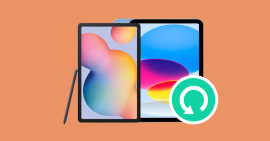Guide complet pour réinitialiser un téléphone Android
Réinitialiser un téléphone Android peut être nécessaire pour diverses raisons, notamment pour résoudre des problèmes de performance, effacer des données avant une vente, ou récupérer un appareil bloqué. Ce processus, aussi appelé « reset », restaure l'appareil à son état d'usine, supprimant toutes les données personnelles.
Il existe plusieurs méthodes de réinitialisation selon l'état du téléphone : via les paramètres si l'accès est possible, en utilisant les boutons physiques pour les appareils bloqués, ou en passant par le mode de récupération. Certaines techniques permettent même de contourner la nécessité d'un mot de passe.
Dans cet article, les quatre méthodes essentielles pour réinitialiser un téléphone Android bloqué sont présentées.

1. Réinitialiser Android via les paramètres du téléphone
Cette méthode est couramment utilisée lorsque l'appareil est fonctionnel et accessible. Elle consiste à réinitialiser le téléphone directement depuis les paramètres système, restaurant ainsi les paramètres d'usine sans nécessiter de compétences techniques particulières.
Avec cette méthode, vous avez la possibilité de sauvegarder les données du téléphone Android avant de le réinitialiser.
Étape 1 Accéder aux paramètres
Accédez au menu des paramètres de votre téléphone, puis faites défiler vers le bas et appuyez sur « Système ». Ce menu peut varier selon les marques de téléphone. Sur un téléphone Samsung par exemple, il faut appuyer sur « Gestion Globale ».
Étape 2 Réinitialiser le téléphone Android
• Dans le menu « Système », sélectionnez « Options de réinitialisation ».
• Appuyez sur « Effacer toutes les données (réinitialisation d'usine) », cette option réinitialisera complètement votre appareil.
• Lisez les avertissements et appuyez sur « Réinitialiser le téléphone ».
• Si demandé, entrez votre mot de passe ou code PIN pour confirmer.
• Le téléphone redémarrera et restaurera les paramètres d'usine. Vous devez reconfigurer l'appareil comme et y transférer vos données.
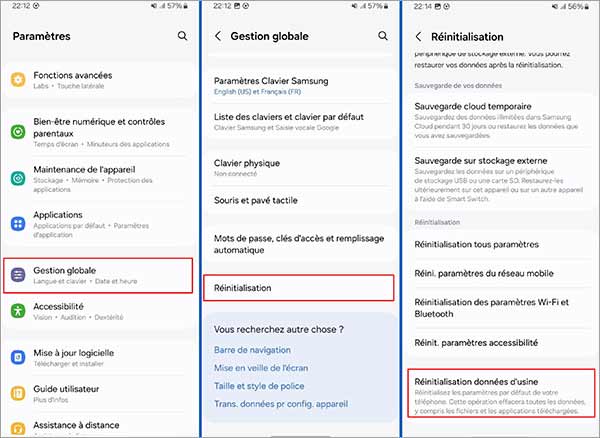
2. Réinitialiser Android via les boutons physiques
Cette méthode est idéale lorsque l'écran de votre téléphone est bloqué ou que vous ne pouvez pas accéder aux paramètres. En utilisant une combinaison de boutons physiques, vous pouvez accéder au mode de récupération pour réinitialiser le téléphone Android.
Il est possible de récupérer les données d'un Android dont l'écran est cassé. Ainsi, en réinitialisant le téléphone Android, vous ne perdrez pas vos données.
Étape 1 Mode de récupération
• Assurez-vous que le téléphone soit éteint.
• Appuyez simultanément sur le bouton d'alimentation et le bouton de volume bas (ou haut, selon le modèle) jusqu'à ce que le logo du fabricant apparaisse, puis relâchez.
Étape 2 Réinitialiser le téléphone Android
Utilisez les boutons de volume pour naviguer dans le menu et le bouton d'alimentation pour sélectionner les options :
• Utilisez les boutons de volume pour mettre en surbrillance « Wipe data/factory reset » et appuyez sur le bouton d'alimentation pour sélectionner.
• Utilisez les boutons de volume pour sélectionner « Yes » et appuyez sur le bouton d'alimentation pour confirmer.
• Après la réinitialisation de l'Android, sélectionnez « Reboot system now » et appuyez sur le bouton d'alimentation. Votre appareil redémarrera avec les paramètres d'usine restaurés.
Pour des raisons de sécurité, la réinitialisation d'un téléphone Android avec les boutons physiques active la protection du compte Google (FRP) au démarrage. Vous devez utiliser les identifiants du compte Google associé au téléphone ou alors contourner le verrouillage Google FRP.
3. Réinitialiser Android avec Google Find My Device
Utiliser Google Find My Device est une solution pratique pour réinitialiser un téléphone Android à distance, surtout en cas de perte ou d'oubli du code de déverrouillage. Cette méthode nécessite que le téléphone soit connecté à Internet et associé à un compte Google.
Étape 1 Accédez à Find My Device
Ouvrez un navigateur et rendez-vous sur Google Find My Device. Entrez les identifiants du compte Google associé à votre téléphone.
Étape 2 Réinitialiser le téléphone Android
• Une liste des appareils associés à votre compte s'affiche. Sélectionnez le téléphone que vous souhaitez réinitialiser.
• Dans les options disponibles, cliquez sur « Effacer l'appareil ». Cette action supprimera toutes les données de votre téléphone et le réinitialisera aux paramètres d'usine.
• Lisez les avertissements et cliquez sur « Effacer » pour confirmer. Le processus démarre dès que l'appareil se connecte à Internet.
Une fois l'opération terminée, votre téléphone sera réinitialisé et prêt à être configuré de nouveau. Cette opération active le verrouillage du compte Google.
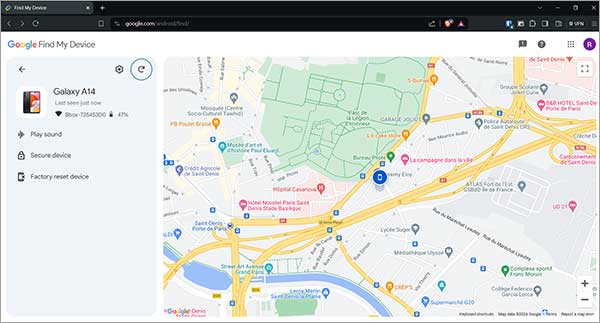
4. Réinitialiser Android sans mot de passe avec Android Unlocker
Les méthodes présentées ci-dessus requièrent de connaître le code de déverrouillage du téléphone ou les identifiants du compte Google associé au téléphone. Si vous avez oublié le mot de passe du téléphone, vous pouvez réinitialiser le téléphone Android à l'aide d'un logiciel spécialisé.
Aiseesoft Android Unlocker est un logiciel Windows qui permet de contourner les verrouillages d'écran Android. Il est capable de supprimer le mot de passe, le code PIN, le schéma de verrouillage, les empreintes digitales et Face ID.
Android Unlocker est un logiciel efficace pour déverrouiller un téléphone Android sans code. Ce logiciel permet aussi de contourner le verrouillage du compte Google après une réinitialisation matérielle ou à distance.
- Déverrouiller Android par motif, PIN, Face ID, etc. sans mot de passe en quelques secondes et en tout cas.
- Contourner facilement FRP sans compte ou mot de passe Google.
- Prendre en charge le dernier système d'exploitation Android.
La fonctionnalité de suppression du code de déverrouillage permet également de réinitialiser un téléphone Android.
Étape 1 Lancer Android Unlocker
• Cliquez sur le bouton de téléchargement suivant pour télécharger Aiseesoft Android Unlocker.
• Une fois le logiciel installé, lancez-le, puis cliquez sur « Supprimer le mot de passe de l'écran » pour continuer.
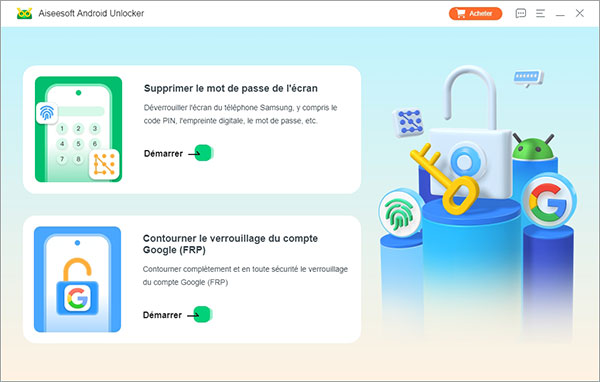
Étape 2 Connectez l'appareil
• Connectez votre téléphone au PC à l'aide de son câble USB.
• Cliquez sur « Déverrouiller de cette manière » pour continuer.
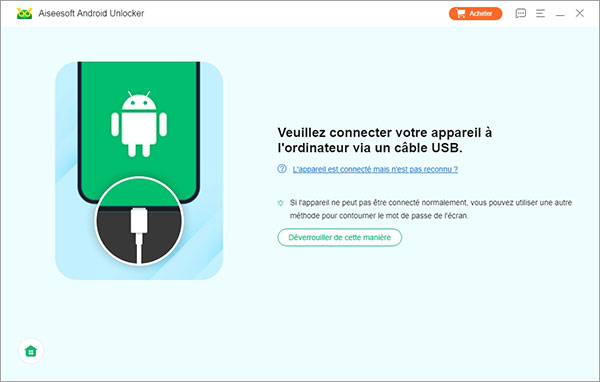
Étape 3 Commencer la suppression
Pour commencer la réinitialisation du téléphone Android, cliquez sur « Commencer la suppression ».
Pendant le processus, veuillez ne pas déconnecter le téléphone. Si vous êtes invité à effectuer des opérations sur votre téléphone, veuillez les effectuer sans fermer la fenêtre principale.
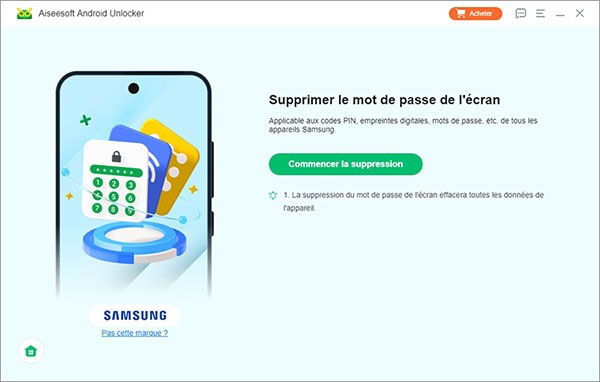
Étape 4 Terminer la réinitialisation de l'Android
Après la réinitialisation du téléphone Android, redémarrez-le, puis configurez-le de nouveau comme un nouvel appareil.
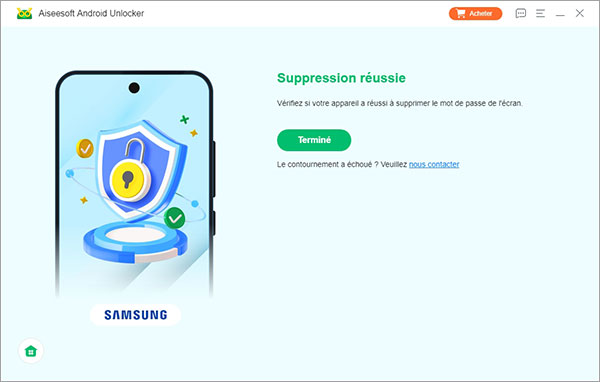
5. FAQ
1. Comment réinitialiser totalement un Android ?
Pour réinitialiser totalement un Android, accédez aux paramètres du téléphone et sélectionnez l'option « Effacer toutes les données (réinitialisation d'usine) ».
2. Comment réinitialiser un téléphone Android avec les boutons ?
Pour réinitialiser un téléphone Android avec les boutons, éteignez l'appareil, puis maintenez les boutons d'alimentation et de volume pour accéder au mode de récupération et sélectionnez « Wipe data/factory reset ».
3. Est-ce que la réinitialisation efface tout ?
Oui, la réinitialisation d'un téléphone Android efface toutes les données personnelles et restaure les paramètres d'usine.
4. Comment réinitialiser le téléphone sans perdre les données ?
Pour réinitialiser un téléphone sans perdre les données, sauvegardez-les d'abord via les paramètres ou un service cloud avant de procéder à la réinitialisation.
Conclusion
Dans cet article, quatre méthodes pour réinitialiser un téléphone Android bloqué ont été présentées, chacune offrant une solution adaptée à différentes situations.
La réinitialisation via les paramètres du téléphone est idéale pour les appareils fonctionnels. Utiliser les boutons physiques est une alternative efficace lorsque l'écran est inaccessible. Google Find My Device offre une solution à distance, idéal en cas de perte ou d'oubli du mot de passe.
Enfin, Aiseesoft Android Unlocker se distingue en permettant de contourner les verrous d'écran sans nécessiter de mot de passe, offrant une méthode efficace pour réinitialiser un téléphone Android verrouillé.
Que pensez-vous de cet article ?
-
Excellent
Note : 4,7 / 5 (basé sur 152 votes)